设置BIOS参数(精选)
- 格式:ppt
- 大小:632.50 KB
- 文档页数:8
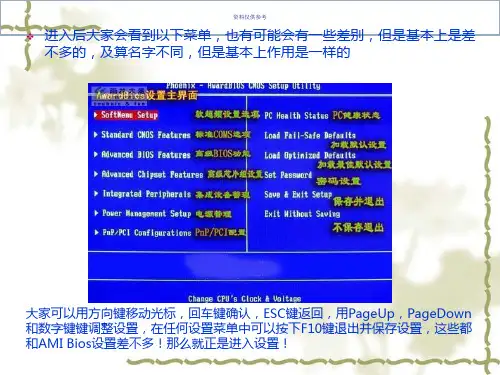
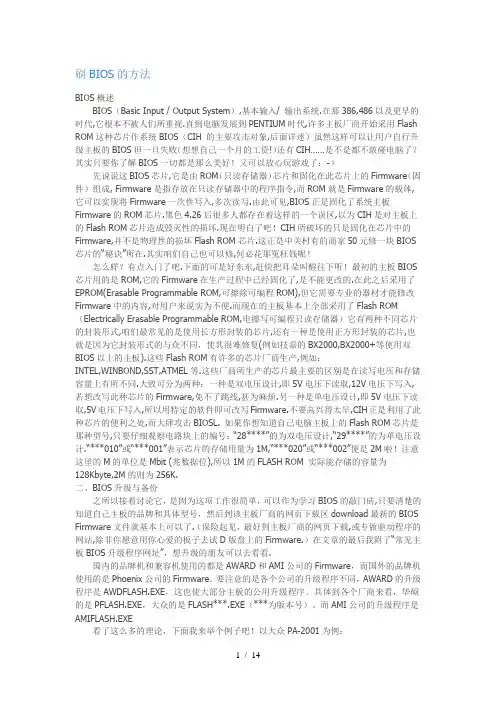
刷BIOS的方法BIOS概述BIOS(Basic Input / Output System),基本输入/ 输出系统.在那386,486以及更早的时代,它根本不被人们所重视.直到电脑发展到PENTIUM时代,许多主板厂商开始采用Flash ROM这种芯片作系统BIOS(CIH 的主要攻击对象,后面详述)虽然这样可以让用户自行升级主板的BIOS但一旦失败(想想自己一个月的工资!)还有CIH……是不是都不敢碰电脑了?其实只要你了解BIOS一切都是那么美好!又可以放心玩游戏了:-)先说说这BIOS芯片,它是由ROM(只读存储器)芯片和固化在此芯片上的Firmware(固件)组成, Firmware是指存放在只读存储器中的程序指令,而ROM就是Firmware的载体,它可以实现将Firmware一次性写入,多次读写.由此可见,BIOS正是固化了系统主板Firmware的ROM芯片.黑色4.26后很多人都存在着这样的一个误区,以为CIH是对主板上的Flash ROM芯片造成毁灭性的损坏.现在明白了吧!CIH所破坏的只是固化在芯片中的Firmware,并不是物理性的损坏Flash ROM芯片.这正是中关村有的商家50元修一块BIOS 芯片的“秘诀”所在.其实咱们自己也可以修,何必花那冤枉钱呢!怎么样?有点入门了吧.下面的可是好东东,赶快把耳朵叫醒往下听!最初的主板BIOS 芯片用的是ROM,它的Firmware在生产过程中已经固化了,是不能更改的.在此之后采用了EPROM(Erasable Programmable ROM,可擦除可编程ROM),但它需要专业的器材才能修改Firmware中的内容,对用户来说实为不便.而现在的主板基本上全部采用了Flash ROM (Electrically Erasable Programmable ROM,电擦写可编程只读存储器)它有两种不同芯片的封装形式,咱们最常见的是使用长方形封装的芯片,还有一种是使用正方形封装的芯片,也就是因为它封装形式的与众不同,使其很难修复(例如技嘉的BX2000,BX2000+等使用双BIOS以上的主板).这些Flash ROM有许多的芯片厂商生产,例如:INTEL,WINBOND,SST,ATMEL等.这些厂商所生产的芯片最主要的区别是在读写电压和存储容量上有所不同.大致可分为两种:一种是双电压设计,即5V电压下读取,12V电压下写入,若想改写此种芯片的Firmware,免不了跳线,甚为麻烦.另一种是单电压设计,即5V电压下读取,5V电压下写入,所以用特定的软件即可改写Firmware.不要高兴得太早,CIH正是利用了此种芯片的便利之处,而大肆攻击BIOSL. 如果你想知道自己电脑主板上的Flash ROM芯片是那种型号,只要仔细观察电路块上的编号:“28****”的为双电压设计,“29****”的为单电压设计.“***010”或“***001”表示芯片的存储用量为1M,“***020”或“***002”便是2M啦!注意这里的M的单位是Mbit (兆数据位),所以1M的FLASH ROM 实际能存储的容量为128Kbyte,2M的则为256K.二、BIOS升级与备份之所以接着讨论它,是因为这项工作很简单,可以作为学习BIOS的敲门砖,只要清楚的知道自己主板的品牌和具体型号,然后到该主板厂商的网页下载区download最新的BIOS Firmware文件就基本上可以了.(保险起见,最好到主板厂商的网页下载,或专做驱动程序的网站,除非你愿意用你心爱的板子去试D版盘上的Firmware.)在文章的最后我附了“常见主板BIOS升级程序网址”,想升级的朋友可以去看看.国内的品牌机和兼容机使用的都是AWARD和AMI公司的Firmware,而国外的品牌机使用的是Phoenix公司的Firmware。

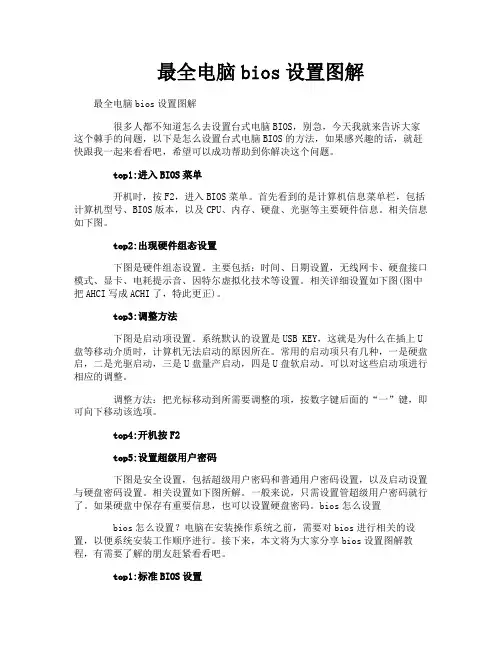
最全电脑bios设置图解最全电脑bios设置图解很多人都不知道怎么去设置台式电脑BIOS,别急,今天我就来告诉大家这个棘手的问题,以下是怎么设置台式电脑BIOS的方法,如果感兴趣的话,就赶快跟我一起来看看吧,希望可以成功帮助到你解决这个问题。
top1:进入BIOS菜单开机时,按F2,进入BIOS菜单。
首先看到的是计算机信息菜单栏,包括计算机型号、BIOS版本,以及CPU、内存、硬盘、光驱等主要硬件信息。
相关信息如下图。
top2:出现硬件组态设置下图是硬件组态设置。
主要包括:时间、日期设置,无线网卡、硬盘接口模式、显卡、电耗提示音、因特尔虚拟化技术等设置。
相关详细设置如下图(图中把AHCI写成ACHI了,特此更正)。
top3:调整方法下图是启动项设置。
系统默认的设置是USB KEY,这就是为什么在插上U 盘等移动介质时,计算机无法启动的原因所在。
常用的启动项只有几种,一是硬盘启,二是光驱启动,三是U盘量产启动,四是U盘软启动。
可以对这些启动项进行相应的调整。
调整方法:把光标移动到所需要调整的项,按数字键后面的“一”键,即可向下移动该选项。
top4:开机按F2top5:设置超级用户密码下图是安全设置,包括超级用户密码和普通用户密码设置,以及启动设置与硬盘密码设置。
相关设置如下图所解。
一般来说,只需设置管超级用户密码就行了。
如果硬盘中保存有重要信息,也可以设置硬盘密码。
bios怎么设置bios怎么设置?电脑在安装操作系统之前,需要对bios进行相关的设置,以便系统安装工作顺序进行。
接下来,本文将为大家分享bios设置图解教程,有需要了解的朋友赶紧看看吧。
top1:标准BIOS设置在BIOS设置主页面中,通过方向键选中Standard CMOS Features选项,按Enter键进入BIOS的标准设置页面。
BIOS设置之前,有必要知道一些控制键位功能,如下表所示。
BIOS的标准设置项中可对计算机日期、时间、软驱、光驱等方面的信息进行设置。
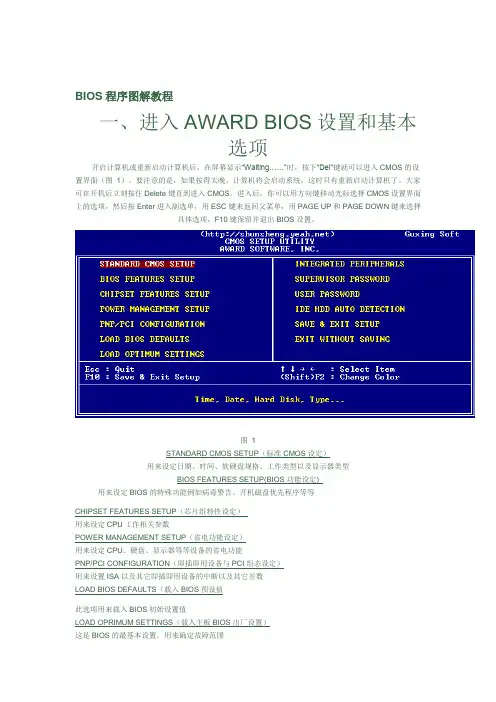
BIOS程序图解教程一、进入AWARD BIOS设置和基本选项开启计算机或重新启动计算机后,在屏幕显示“Waiting……”时,按下“Del”键就可以进入CMOS的设置界面(图1)。
要注意的是,如果按得太晚,计算机将会启动系统,这时只有重新启动计算机了。
大家可在开机后立刻按住Delete键直到进入CMOS。
进入后,你可以用方向键移动光标选择CMOS设置界面上的选项,然后按Enter进入副选单,用ESC键来返回父菜单,用PAGE UP和PAGE DOWN键来选择具体选项,F10键保留并退出BIOS设置。
图 1STANDARD CMOS SETUP(标准CMOS设定)用来设定日期、时间、软硬盘规格、工作类型以及显示器类型BIOS FEATURES SETUP(BIOS功能设定)用来设定BIOS的特殊功能例如病毒警告、开机磁盘优先程序等等CHIPSET FEATURES SETUP(芯片组特性设定)用来设定CPU工作相关参数POWER MANAGEMENT SETUP(省电功能设定)用来设定CPU、硬盘、显示器等等设备的省电功能PNP/PCI CONFIGURATION(即插即用设备与PCI组态设定)用来设置ISA以及其它即插即用设备的中断以及其它差数LOAD BIOS DEFAULTS(载入BIOS预设值此选项用来载入BIOS初始设置值LOAD OPRIMUM SETTINGS(载入主板BIOS出厂设置)这是BIOS的最基本设置,用来确定故障范围INTEGRATED PERIPHERALS(内建整合设备周边设定)主板整合设备设定SUPERVISOR PASSWORD(管理者密码)计算机管理员设置进入BIOS修改设置密码USER PASSWORD(用户密码)设置开机密码IDE HDD AUTO DETECTION(自动检测IDE硬盘类型)用来自动检测硬盘容量、类型SAVE&EXIT SETUP(储存并退出设置)保存已经更改的设置并退出BIOS设置EXIT WITHOUT SAVE(沿用原有设置并退出BIOS设置)不保存已经修改的设置,并退出设置图2STANDARD CMOS SETUP(标准CMOS设定)图2标准CMOS设定中包括了DATE和TIME设定,您可以在这里设定自己计算机上的时间和日期。
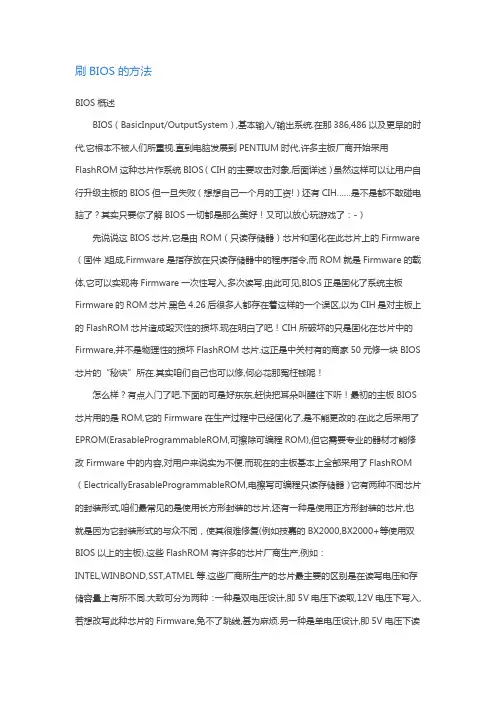
刷BIOS的方法BIOS概述BIOS(BasicInput/OutputSystem),基本输入/输出系统.在那386,486以及更早的时代,它根本不被人们所重视.直到电脑发展到PENTIUM时代,许多主板厂商开始采用FlashROM这种芯片作系统BIOS(CIH的主要攻击对象,后面详述)虽然这样可以让用户自行升级主板的BIOS但一旦失败(想想自己一个月的工资!)还有CIH……是不是都不敢碰电脑了?其实只要你了解BIOS一切都是那么美好!又可以放心玩游戏了:-)先说说这BIOS芯片,它是由ROM(只读存储器)芯片和固化在此芯片上的Firmware (固件)组成,Firmware是指存放在只读存储器中的程序指令,而ROM就是Firmware的载体,它可以实现将Firmware一次性写入,多次读写.由此可见,BIOS正是固化了系统主板Firmware的ROM芯片.黑色4.26后很多人都存在着这样的一个误区,以为CIH是对主板上的FlashROM芯片造成毁灭性的损坏.现在明白了吧!CIH所破坏的只是固化在芯片中的Firmware,并不是物理性的损坏FlashROM芯片.这正是中关村有的商家50元修一块BIOS 芯片的“秘诀”所在.其实咱们自己也可以修,何必花那冤枉钱呢!怎么样?有点入门了吧.下面的可是好东东,赶快把耳朵叫醒往下听!最初的主板BIOS 芯片用的是ROM,它的Firmware在生产过程中已经固化了,是不能更改的.在此之后采用了EPROM(ErasableProgrammableROM,可擦除可编程ROM),但它需要专业的器材才能修改Firmware中的内容,对用户来说实为不便.而现在的主板基本上全部采用了FlashROM (ElectricallyErasableProgrammableROM,电擦写可编程只读存储器)它有两种不同芯片的封装形式,咱们最常见的是使用长方形封装的芯片,还有一种是使用正方形封装的芯片,也就是因为它封装形式的与众不同,使其很难修复(例如技嘉的BX2000,BX2000+等使用双BIOS以上的主板).这些FlashROM有许多的芯片厂商生产,例如:INTEL,WINBOND,SST,ATMEL等.这些厂商所生产的芯片最主要的区别是在读写电压和存储容量上有所不同.大致可分为两种:一种是双电压设计,即5V电压下读取,12V电压下写入,若想改写此种芯片的Firmware,免不了跳线,甚为麻烦.另一种是单电压设计,即5V电压下读取,5V电压下写入,所以用特定的软件即可改写Firmware.不要高兴得太早,CIH正是利用了此种芯片的便利之处,而大肆攻击BIOSL.如果你想知道自己电脑主板上的FlashROM芯片是那种型号,只要仔细观察电路块上的编号:“28****”的为双电压设计,“29****”的为单电压设计.“***010”或“***001”表示芯片的存储用量为1M,“***020”或“***002”便是2M啦!注意这里的M的单位是Mbit(兆数据位),所以1M的FLASHROM实际能存储的容量为128Kbyte,2M的则为256K.二、BIOS升级与备份之所以接着讨论它,是因为这项工作很简单,可以作为学习BIOS的敲门砖,只要清楚的知道自己主板的品牌和具体型号,然后到该主板厂商的网页下载区download最新的BIOSFirmware文件就基本上可以了.(保险起见,最好到主板厂商的网页下载,或专做驱动程序的网站,除非你愿意用你心爱的板子去试D版盘上的Firmware.)在文章的最后我附了“常见主板BIOS升级程序网址”,想升级的朋友可以去看看.国内的品牌机和兼容机使用的都是AWARD和AMI公司的Firmware,而国外的品牌机使用的是Phoenix公司的Firmware。
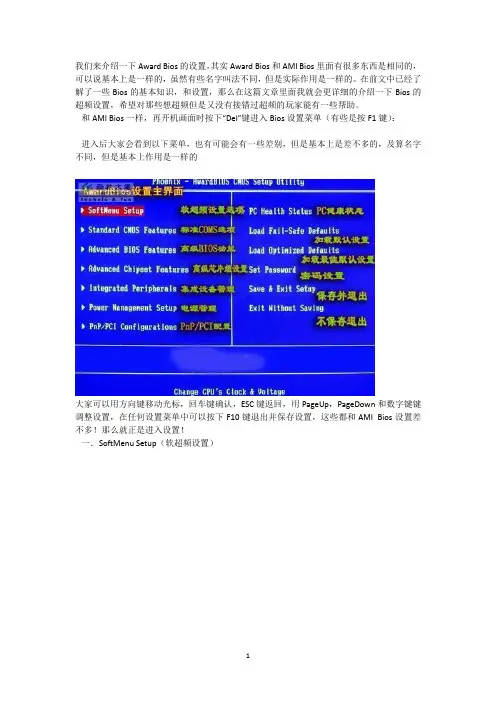
我们来介绍一下Award Bios的设置,其实Award Bios和AMI Bios里面有很多东西是相同的,可以说基本上是一样的,虽然有些名字叫法不同,但是实际作用是一样的。
在前文中已经了解了一些Bios的基本知识,和设置,那么在这篇文章里面我就会更详细的介绍一下Bios的超频设置,希望对那些想超频但是又没有接错过超频的玩家能有一些帮助。
和AMI Bios一样,再开机画面时按下“Del”键进入Bios设置菜单(有些是按F1键):进入后大家会看到以下菜单,也有可能会有一些差别,但是基本上是差不多的,及算名字不同,但是基本上作用是一样的大家可以用方向键移动光标,回车键确认,ESC键返回,用PageUp,PageDown和数字键键调整设置,在任何设置菜单中可以按下F10键退出并保存设置,这些都和AMI Bios设置差不多!那么就正是进入设置!一.SoftMenu Setup(软超频设置)其实这个Soft Menu Setup,是升技主板独有的技术,这里提供了丰富的CPU外频、倍频调节(需要CPU支持)、AGP/PCI总线频率以及CPU/内存/AGP的电压调节频率等等。
这个项目相当于一些主板中的“Frequency/Voltage Control”前面是CPU的一些基本信息显示,下面的选项就是CPU超频的主要选项了!1. CPU Operating Speed(CPU外频设置):这个项目根据你所使用的处理器型式以及速度来显示该处理器的运作速度,您可以选择[User Define](使用者设定)的选项来手动输入其运作速度。
如图:好了,到了这里我就先放下Bios的设置引导了,在教大家超频之前先向大家解释一下什么叫超频以及超频的原理吧,这样才能让你能更好的进入下一步Bios设置超频!CPU超频,它的主要目的是为了提高CPU的工作频率,也就是CPU的主频。
而CPU的主频又是外频(FSB)和倍频(Multiplier Factor)的乘积。

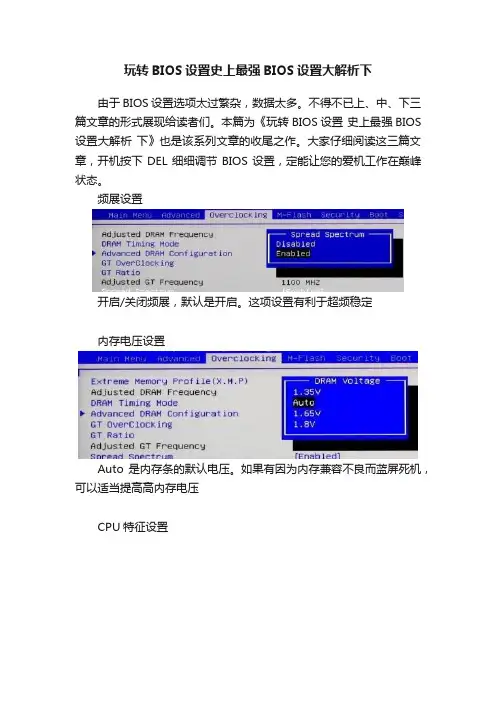
玩转BIOS设置史上最强BIOS设置大解析下由于BIOS设置选项太过繁杂,数据太多。
不得不已上、中、下三篇文章的形式展现给读者们。
本篇为《玩转BIOS设置史上最强BIOS 设置大解析下》也是该系列文章的收尾之作。
大家仔细阅读这三篇文章,开机按下DEL细细调节BIOS设置,定能让您的爱机工作在巅峰状态。
频展设置开启/关闭频展,默认是开启。
这项设置有利于超频稳定内存电压设置Auto是内存条的默认电压。
如果有因为内存兼容不良而蓝屏死机,可以适当提高高内存电压CPU特征设置CPU核心设置设置CPU工作的核心。
设置项随CPU的核心数而变化CPUID最大限制开启/关闭CPUID最大限制,默认是关闭。
这项设置的含义是限制执行CPUID指令返回最大数值大。
CPU ID 包括了用户计算机当今的信息处理器的信息。
信息包括型号,信息处理器家庭,高速缓存尺寸,时钟速度和制造厂codename 等。
通过查询可以知道一些信息:晶体管数,针脚类型,尺寸等。
较新的 CPU 执行 CPUID 指令后因返回最大数值可能会造成某些操作系统误动作。
WINDOW不需要开启。
扩展禁止位开启/关闭扩展禁止位,默认是开启。
Execute Disable Bit是Intel 在新一代处理器中引入的一项功能,开启该功能后,可以防止病毒、蠕虫、木马等程序利用溢出、无限扩大等手法去破坏系统内存并取得系统的控制权。
其工作原理是:处理器在内存中划分出几块区域,部分区域可执行应用程序代码,而另一些区域则不允许。
当然,要实现处理器的“Execute Disable Bit”功能,还需要操作系统的配合才行。
现在Windows系统、Linux 9.2及Red Hat Enterprise Linux 3 Update 3等均支持这一功能。
虚拟机设置开启/关闭虚拟机,默认是关闭的。
安装虚拟机时请开启I/O 虚拟分配技术设置开启/关闭I/O 虚拟分配技术,默认是关闭。
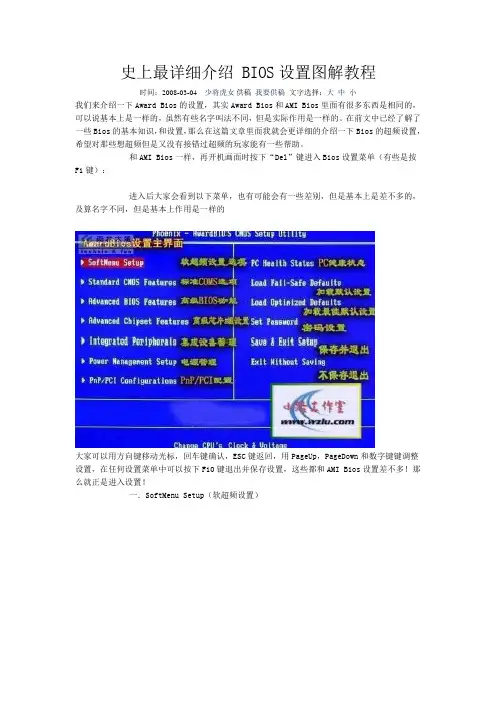
史上最详细介绍 BIOS设置图解教程时间:2008-03-04 少将虎女供稿我要供稿文字选择:大中小我们来介绍一下Award Bios的设置,其实Award Bios和AMI Bios里面有很多东西是相同的,可以说基本上是一样的,虽然有些名字叫法不同,但是实际作用是一样的。
在前文中已经了解了一些Bios的基本知识,和设置,那么在这篇文章里面我就会更详细的介绍一下Bios的超频设置,希望对那些想超频但是又没有接错过超频的玩家能有一些帮助。
和AMI Bios一样,再开机画面时按下“Del”键进入Bios设置菜单(有些是按F1键):进入后大家会看到以下菜单,也有可能会有一些差别,但是基本上是差不多的,及算名字不同,但是基本上作用是一样的大家可以用方向键移动光标,回车键确认,ESC键返回,用PageUp,PageDown和数字键键调整设置,在任何设置菜单中可以按下F10键退出并保存设置,这些都和AMI Bios设置差不多!那么就正是进入设置!一.SoftMenu Setup(软超频设置)其实这个Soft Menu Setup,是升技主板独有的技术,这里提供了丰富的CPU外频、倍频调节(需要CPU支持)、AGP/PCI总线频率以及CPU/内存/AGP的电压调节频率等等。
这个项目相当于一些主板中的“Frequency/Voltage Control”前面是CPU的一些基本信息显示,下面的选项就是CPU超频的主要选项了!1. CPU Operating Speed(CPU外频设置):这个项目根据你所使用的处理器型式以及速度来显示该处理器的运作速度,您可以选择[User Define](使用者设定)的选项来手动输入其运作速度。
如图:好了,到了这里我就先放下Bios的设置引导了,在教大家超频之前先向大家解释一下什么叫超频以及超频的原理吧,这样才能让你能更好的进入下一步Bios设置超频!CPU超频,它的主要目的是为了提高CPU的工作频率,也就是CPU的主频。
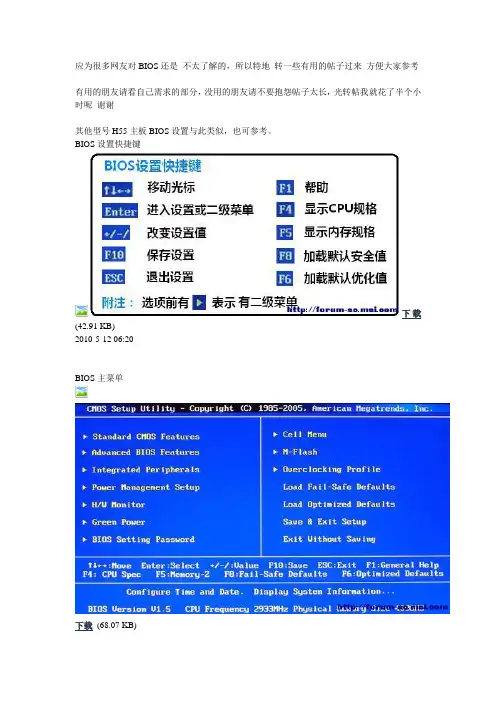
应为很多网友对BIOS还是不太了解的,所以特地转一些有用的帖子过来方便大家参考有用的朋友请看自己需求的部分,没用的朋友请不要抱怨帖子太长,光转帖我就花了半个小时呢谢谢其他型号H55主板BIOS设置与此类似,也可参考。
BIOS设置快捷键下载(42.91 KB)2010-5-12 06:20BIOS主菜单下载(68.07 KB)2010-5-12 06:201、Standard CMOS Features 标准CMOS属性2、Advanced BIOS Features 高级BIOS 属性3、Integrated Peripherals 整合周边设备4、Power Management Setup 电源管理设置5、H/W Monitor 硬件监测6、Green Power 绿色节能7、BIOS Setting Password 开机密码设置8、Cell Menu 核心菜单9、M-Flash U盘刷新BIOS10、Over Clocking Profile 超频预置文件11、Load Fail-Safe Defaults 加载安全缺省值12、Load Optimized Defaults 加载优化值13、Save & Exit Setup 保存设置并退出14、Exit Without Saving 退出而不保存一、Standard CMOS Features 标准CMOS属性下载(66.94 KB)2010-5-12 06:20标准CMOS可以设置的有4项:日期、时间,自检错误。
其他都不能设置。
可以及查看存储设备和系统信息。
1、日期和时间设置用小键盘的“+”和“-”键,或者Page Up/Page Down键修改数值。
用4个方向键移动光标。
2、错误暂停设置Hold on:这是BIOS开机自检时发现错误是否暂停的设置。
2种设置参数:No Error-发现任何错误都不停。
All Error-发现任何错误都暂停,15秒后自动继续开机。
了解电脑BIOS设置如何进入和修改BIOS选项电脑的BIOS设置是操作系统之前的一个重要环节,它可以控制计算机的启动过程以及硬件的配置。
了解如何进入和修改BIOS选项对于解决一些硬件问题或者优化计算机性能非常有帮助。
本文将介绍如何进入和修改BIOS选项的方法和注意事项。
一、进入BIOS设置进入BIOS设置的方法因计算机品牌和型号而异,以下将列举一些常见的方法供参考:1. 开机后按下“Delete”键或者“F2”键进入BIOS设置。
2. 开机后按下“Esc”键或者“F10”键进入BIOS设置。
3. 开机后按下“F12”键或者“F8”键,选择“BIOS Setup”进入BIOS设置。
4. 开机后按下“Ctrl”键加“Alt”键加“Delete”键组合,进入BIOS设置。
请注意,上述方法可能不适用于所有品牌和型号的电脑。
如果无法进入BIOS设置,建议参考电脑的用户手册或者联系相关技术支持。
二、修改BIOS选项进入BIOS设置后,您可以根据需要对其中的选项进行修改。
以下是一些常见的BIOS选项和注意事项:1. 启动顺序:在“Boot”或者“Boot Order”下,您可以设置计算机启动时读取设备的顺序。
通常情况下,您可以将首选项设置为“Hard Drive”(硬盘驱动器),这样计算机将首先尝试从硬盘启动。
如果需要从其他设备启动,如光驱或USB设备,可以将其移动到启动顺序的较高位置。
2. 时间和日期:在“Date and Time”或者“System Date/Time”下,您可以设置计算机的时间和日期。
确保时间和日期的准确性对于日常使用和一些特定的应用程序非常重要。
3. 设备配置:在“Advanced”或者“Hardware Configuration”下,您可以对硬件设备进行配置。
例如,您可以启用或禁用某些设备,设置硬盘驱动器的工作模式或者调整显示器的亮度等。
4. 安全性设置:在“Security”或者“Security Options”下,您可以设置BIOS的安全性选项。
BIOS的设置1、标准CMOS设置从主菜单选择“STANDARD CMOS SETUP”后进入“标准CMOS设置”菜单。
第1部分是日期和时间的设置,我们可以用光标配合“Page Up”和“Page Down”依次设置成当前日期和时间。
第2部分的“HARD DISKS”等用于硬盘参数设置,从“Primary Master/主IDE口主盘”至“Sec ondary Slave/从IDE口从盘”共可设置4块硬盘。
笔者有两块硬盘,并按需要将其中的“主口/主盘”、“主口/从盘”的工作方式全部设为“AUTO”和“LBA”。
用户则应该根据自己的需要设置,如果希望电脑启动时间快些,那么可以将其设置为“USER”比较好,设置方法参考今年第4期《电脑报》中有关内容。
第3部分“Drive A”至“Floppy3 Mode Support”项用于设置软驱。
其中软驱“A” 和“B”都可以分别根据所使用的具体规格,如“3 5英寸1 44MB”等进行设置。
在这部分还有一个“Floppy 3 Mod e Support”设置,是为用户使用日本标准软驱预备的,因为一般用户没有软驱,强烈建议设置为“D isab led”(否则出现开机要求按F1的状况)。
第4部分中“Video”设置系统显示方式,一般都设为“EGA/VGA”;“Holt on”用于设置系统启动时出错处理,目的是让系统启动时检测到哪些硬件故障才中止引导以等待用户处理,设置内容中有几种选择,较常用的是“All Errors”,即发现任何硬件有问题都中止引导,另外还有选择允许键盘报错继续引导的设置等。
2、BIOS属性设置从主菜单上选择“BIOS FEATURES SETUP”即进入“BIOS属性设置”菜单,见图1。
此设置中第1项“Virus Warning/病毒防范”除了在安装操作系统如DOS6 xx和Windows9x/200 0/NT等的过程中须设置为“Disabled”外,其余时间应该都设为“Enabled”。
了解电脑的BIOS设置和更新方法电脑是我们日常生活中不可或缺的工具,而BIOS(Basic Input Output System)则是电脑的基本输入输出系统,它控制着整个电脑的硬件和软件运行。
了解和掌握BIOS的设置和更新方法,可以帮助我们更好地使用电脑,提升使用体验。
本文将详细介绍如何了解电脑的BIOS设置和更新方法。
一、了解BIOS设置1.进入BIOS设置界面在开机过程中,按下电脑主板上的指定按键(一般是Delete键或F2键)即可进入BIOS设置界面。
不同品牌的电脑可能使用不同的按键,请仔细查看电脑启动画面上的提示信息。
2.了解常见的BIOS设置选项在BIOS设置界面,我们可以根据需要调整各种设置选项。
以下是几个常见的BIOS设置选项的介绍:(1)启动顺序设置:可以指定电脑启动时读取的设备顺序,如硬盘、光驱、USB设备等。
(2)时钟设置:可以调整电脑的系统时间和日期。
(3)电源管理设置:可以设置电脑的省电模式和唤醒方式。
(4)安全设置:可以设置开启或关闭电脑的安全功能,如启用密码、禁用USB接口等。
(5)硬件监控设置:可以监控电脑的硬件状况,如温度、风扇转速等。
二、更新BIOS方法新版本的BIOS通常会修复一些bug,提供更好的硬件和软件兼容性。
更新BIOS可以解决一些兼容性问题,提升电脑的性能和稳定性。
下面是更新BIOS的几种常见方法:1.使用官方工具更新访问电脑主板厂商的官方网站,在支持页面上找到对应的主板型号和BIOS版本,下载并安装官方提供的更新工具。
按照工具的提示进行操作,即可完成BIOS的更新。
2.使用BIOS固件文件更新在电脑主板厂商的官方网站上下载对应主板型号和BIOS版本的固件文件。
然后将固件文件放置到U盘中,并将U盘插入电脑。
进入BIOS设置界面,找到固件更新选项,选择从U盘中加载固件文件进行更新。
需要注意的是,在进行BIOS更新时一定要确保电脑的电源稳定,避免断电或其他异常情况导致更新失败。
电脑主板BIOS设置教程电脑主板的BIOS设置对于电脑的性能优化和硬件兼容性非常重要。
正确的BIOS设置可以提升电脑的运行速度,解决硬件冲突问题,甚至还能增加系统的稳定性。
在这篇文章中,我将为大家详细介绍电脑主板BIOS设置的方法和技巧,帮助大家轻松搞定各种问题。
一、进入BIOS设置界面在进行BIOS设置之前,首先需要进入BIOS设置界面。
通常情况下,只需要在电脑开机启动时按下相应的按键即可进入。
不同的电脑品牌和型号可能有所不同,一般来说,常见的按键有Delete、F2、F10等。
在开机的瞬间,屏幕上会有提示信息告诉你应该按哪个键进入BIOS设置界面。
一旦按下了正确的按键,你就会进入到BIOS设置界面。
二、BIOS设置界面的常见选项1. 主板信息在BIOS设置界面的最开始,一般会显示主板的品牌、型号、序列号等信息。
这些信息可以帮助你确认自己的电脑型号,以及了解到目前使用的是什么版本的BIOS。
2. 时间和日期设置在电脑开机后,系统的时间和日期会显示在右下角的系统托盘中。
在BIOS设置界面中,你可以调整和校准系统的时间和日期。
确保时间和日期的准确性对于一些软件和网络服务的正常运行至关重要。
3. 引导顺序设置在电脑启动时,BIOS会按照一定的顺序依次读取各个存储设备上的操作系统。
在BIOS设置界面中,你可以调整这个引导顺序。
如果你安装了多个操作系统或者有多个引导选项,你可以通过调整引导顺序来选择默认启动的操作系统或者引导选项。
4. CPU和内存设置在BIOS设置界面中,你可以对CPU和内存进行一些基本的设置。
例如,你可以调整CPU的工作频率和电压,提升电脑的性能;你也可以调整内存的工作频率和时序,提高内存的运行速度和稳定性。
5. 设备和接口设置在BIOS设置界面中,你还可以对各种设备和接口进行设置。
例如,你可以启用或禁用某个USB接口,调整硬盘的运行模式,设置显卡的参数等等。
这些设置可以根据你自己的需求进行调整,以达到最佳的硬件兼容性和性能表现。
BIOS设置详细图解!2008-09-01 21:52BIOS(基本输入/输出系统)是被固化在计算机CMOS RM芯片中的一组程序,为计算机提供最初的、最直接的硬件控制。
BIOS主要有两类∶WRD BIOS和MI BIOS。
正确设置BIOS可大大提高系统性能。
第一部分、WRD BIOS设置一、进入 BIOS 设置电脑刚启动,出现如下图1画面时。
图1当出现图1画面时,按下Delete(或者Del)键不放手直到进入BIOS(基本输入/输出系统)设置,如下图2图2上图是WRD BIOS设置的主菜单。
最顶一行标出了Setup程序的类型是wrd Softwre 。
项目前面有三角形箭头的表示该项包含子菜单。
主菜单上共有13个项目,分别为∶Stndrd CMOS Fetures(标准CMOS功能设定)设定日期、时间、软硬盘规格及显示器种类。
dvnced BIOS Fetures(高级BIOS功能设定)对系统的高级特性进行设定。
dvnced Chipset Fetures(高级芯片组功能设定)设定主板所用芯片组的相关参数。
Integrted Peripherls(外部设备设定)使设定菜单包括所有外围设备的设定。
如声卡、Modem、USB键盘是否打开...Power Mngement Setup(电源管理设定)设定CPU、硬盘、显示器等设备的节电功能运行方式。
PNP/PCI Configurtions(即插即用/PCI参数设定)设定IS的PnP即插即用介面及PCI介面的参数,此项仅在您系统支持PnP/PCI时才有效。
Frequency/Voltge Control(频率/电压控制)设定CPU的倍频,设定是否自动侦测CPU频率等。
Lod Fil-Sfe Defults(载入最安全的缺省值)使用此菜单载入工厂默认值作为稳定的系统使用。
Lod Optimized Defults(载入高性能缺省值)使用此菜单载入最好的性能但有可能影响稳定的默认值。